आईफोनमा किक खाता र सन्देशहरू कसरी मेटाउने: चरण-दर-चरण गाइड
मार्च ०७, २०२२ • यसमा फाइल गरियो: फोन डाटा मेटाउनुहोस् • प्रमाणित समाधानहरू
तत्काल सन्देश पाठ/छवि/भिडियो फारममा विचारहरू, विचारहरू, र सन्देशहरू पठाउन र साझेदारी गर्ने उत्कृष्ट तरिका हो। उक्त ढाँचामा, किक तत्काल सन्देश सेवाले ठूलो प्रयोगकर्ता आधारमा पुग्ने बाटो फेला पारेको छ। यसको द्रुत सन्देश सेवाको साथ, यसले केही समयमै धेरै लोकप्रियता प्राप्त गरेको छ।
खैर, यसको उपस्थितिमा एक अद्वितीय ट्विस्ट छ। पहिलो तत्काल किक सन्देश सेवा अन्य सेवाहरू जस्तै व्हाट्सएप, iMessage जस्तै देखिन्छ तर यसको सरल इन्टरफेस मुनि, किकले आफ्नो खोज मापदण्ड मार्फत अपरिचित व्यक्तिहरूसँग सम्पर्क गर्न वा विभिन्न समूहहरूमा सदस्य बन्न अनुमति दिन्छ।
यो एक धेरै ज्ञात तथ्य हो कि एक अपरिचित संग संलग्न हुन सधैं सबै समय प्रभावशाली छैन। अपरिचितहरू शिकारी हुन सक्छन् जसले अनुपयुक्त सन्देश वा मिडिया सामग्री पठाएर युवा दिमागलाई हानि पुऱ्याउन सक्छ। तसर्थ, एक अभिभावकको रूपमा, तपाईंले आफ्नो बच्चाको Kik खाताको प्रयोगको जाँच गर्नुपर्छ, र यदि तपाईंले केहि गलत फेला पार्नुभयो भने, तपाईंले परिवारका सदस्यहरूको सुरक्षा सुनिश्चित गर्न Kik खाता स्थायी रूपमा मेटाउन कडा कारबाही गर्नुपर्छ।
तसर्थ, प्रक्रियालाई सहज बनाउनको लागि, तपाईंको लागि, लेखले Kik खाता कसरी निष्क्रिय गर्ने, वा Kik खाता स्थायी रूपमा मेटाउने, र Kik खाता निष्क्रिय गर्दा के हुन्छ भन्ने कुरामा केन्द्रित हुनेछ।
त्यसोभए, तलका खण्डहरूमा Kik खाता मार्फत आफ्ना बच्चाहरू र परिवारका सदस्यहरूलाई अज्ञात सदस्यहरूको विश्वासघाती दृष्टिकोणबाट जोगाउने प्रक्रिया सिक्नको लागि सम्पर्कमा रहनुहोस्:
भाग १. १ क्लिकमा किक सन्देश/मिडिया/ट्रेसहरू स्थायी रूपमा मेटाउनुहोस्
Kik सन्देशहरू/मिडिया/ट्रेलहरू स्थायी रूपमा कसरी मेटाउने भनेर बुझ्नु आवश्यक छ, किनकि कुनै पनि भ्रामक जानकारी, नोटहरू, वा मिडियाले युवा दिमागलाई थप उत्कटताका साथ आकर्षित गर्नेछ। त्यसोभए, त्यो अत्यावश्यकतालाई ध्यानमा राख्दै, तपाइँ कसरी Dr.Fone - डाटा इरेजर (iOS) को प्रयोग गरेर iPhone यन्त्रबाट Kik सन्देशहरू वा मिडिया फाइलहरूका सबै ट्रेसहरू मेटाउन सक्नुहुन्छ भनेर पत्ता लगाउनुहोस्।
सफ्टवेयर पूर्ण रूपमा Kik खाता सम्बन्धित डाटा मेटाउन सबै भन्दा राम्रो तरिका रूपमा चिनिन्छ। यसरी तपाईं अनलाइन सिकारीहरूबाट बच्चाको सुरक्षाको बारेमा आश्वस्त रहन सक्नुहुन्छ।
Dr.Fone - डाटा इरेजर (iOS) ले तपाईंलाई यन्त्रबाट डाटा फाइलहरू मेटाउने बिरूद्ध एक-क्लिक समाधान ल्याउँछ। केहि सरल चरणहरू संग, तपाईं आफ्नो बच्चाहरु र अन्य परिवार सदस्यहरु को सुरक्षा गर्न सक्नुहुन्छ।
त्यसोभए, Dr.Fone - डाटा इरेजर (iOS) के हो र यो कार्य प्रदर्शनमा अन्य स्रोत वा अनुप्रयोगबाट कसरी फरक छ। ठीक छ, विशिष्ट बिन्दुहरूले हाम्रो आँखा समात्छन्।

Dr.Fone - डाटा इरेजर
IOS बाट Kik सन्देशहरू/मिडिया/ट्रेसहरू स्थायी रूपमा मेटाउनुहोस्
- यसले तपाईको गोपनीयतालाई अक्षुण्ण राख्नको लागि स्थायी रूपमा iOS डाटा मेटाउन सक्छ।
- यसले यन्त्रको गति बढाउन सबै जंक फाइलहरू खाली गर्न सक्छ
- आईओएस भण्डारण खाली गर्न ठूला फाइलहरू वा अन्य प्रयोग नगरिएका डाटाहरू व्यवस्थापन गर्न सकिन्छ
- किक, व्हाट्सएप, भाइबर, आदि जस्ता तेस्रो पक्षीय एपहरूको लागि पूर्ण डाटा मेटाउने।
- चयनात्मक मेटाउने विकल्पले डेटा वर्ग अनुसार मेटाउन थप व्यापक विकल्प दिन्छ।
अब, तपाईलाई यस उत्कृष्ट सफ्टवेयरको कार्यहरू बारे अलिकति थाहा छ, निम्न चरणमा Dr.Fone - डाटा इरेजर (iOS) को प्रयोग गरेर Kik सन्देशहरू, मिडिया, वा कुनै पनि जानकारीको ट्रेसहरू स्थायी रूपमा कसरी मेटाउने भनेर बुझ्न अगाडि बढ्नुहोस्। चरण दिशानिर्देश।
चरण 1: Dr.Fone सुरु गर्नुहोस्
किक डाटा स्थायी रूपमा मेटाउनको लागि, तपाइँले Dr.Fone डाउनलोड, स्थापना र तपाइँको PC मा सुरु गरेपछि, गृह पृष्ठबाट तपाइँ डेटा मेटाउने विकल्पमा जान सक्नुहुन्छ।

चरण 2: जडान सिर्जना गर्नुहोस्
यस चरणमा, तपाईंले USB तारको मद्दत लिएर प्रणाली पीसीमा आफ्नो iOS उपकरण जडान गर्न आवश्यक छ, त्यसपछि, iOS उपकरण स्क्रिनबाट जडानलाई विश्वसनीय रूपमा स्वीकार गर्नुहोस्।

चाँडै, Dr.Fone ले यन्त्र पहिचान गर्नेछ र निजी, सबै डेटा मेटाउन वा ठाउँ खाली गर्न विकल्पहरू प्रदर्शन गर्नेछ। जस्तै, तपाईं Kik खाता डाटा मेटाउन खोज्दै हुनुहुन्छ, त्यसैले, बाँया छेउमा उपलब्ध निजी डाटा मेटाउने विकल्पको साथ जानुहोस्।

चरण 3: निजी डेटाको स्क्यानिङ सुरु गर्नुहोस्
Kik खाता डेटा को स्थायी मेटाउने संग अगाडि बढ्न पहिले क्षेत्र चयन गर्नुहोस्, तपाईंले स्क्यान गर्न आवश्यक छ। त्यसपछि अगाडि सार्न र तदनुसार iOS उपकरण जाँच गर्न स्टार्ट बटन प्रयोग गर्नुहोस्।


चरण 4: डेटा छानेर मेटाउनुहोस्
स्क्यानिङ समाप्त भएपछि, स्क्यान परिणाममा डेटा पूर्वावलोकन गर्नुहोस्। त्यसपछि तपाईले मेटाउन चाहनुभएको डेटाको प्रकार चयन गर्नुहोस्, जस्तै सन्देशहरू, छविहरू, भिडियोहरू, वा अन्य कुनै जानकारीहरू र त्यसपछि "मेटाउनुहोस्" बटन थिच्नुहोस्।

नोट: यदि तपाइँ iOS यन्त्रबाट मेटाइएको डाटाको ट्रेसहरू मेटाउन चाहनुहुन्छ भने, त्यसपछि "मेटाइएको डाटा मात्र देखाउनुहोस्" को रूपमा सूचीबद्ध विकल्प जाँच गर्नुहोस्। आवश्यकहरू चयन गर्नुहोस् र मेटाउने बटन थिच्नुहोस्।

चरण 5: मेटाउन पुष्टि गर्नुहोस्
प्रक्रिया पूरा गर्न, तपाईंले किक डाटा स्थायी रूपमा मेटाउन चाहनुहुन्छ भनेर पुष्टि गर्न आवश्यक छ, पुष्टिकरण बाकसमा "000000" टाइप गर्नुहोस् र "अब मेट्नुहोस्" थिच्नुहोस्।

नोट: मेटाउन केही समय लाग्न सक्छ, र प्रक्रियाको क्रममा, तपाइँको फोन केहि पटक पुन: सुरु हुनेछ, चिन्ता लिनु पर्दैन, किनकि यो प्रक्रिया अन्तर्गत छ र प्रणालीबाट उपकरण विच्छेदन आवश्यक छैन।
चाँडै, तपाईंले स्क्रिनमा पुष्टिकरण सन्देश देख्नुहुनेछ कि Kik खाता डाटा स्थायी रूपमा मेटाइयो।
भाग २. तपाईंले Kik खाता निष्क्रिय गर्दा के हुन्छ?
के तपाईंले कहिल्यै सोच्नुभएको छ वा यो प्रश्न तपाईंको दिमागमा आउँछ भने; तपाईंले Kik खाता निष्क्रिय गर्दा के हुन्छ? यदि त्यसो हो भने, यस खण्डले तपाईंलाई Kik खाता निष्क्रिय पार्ने परिणामसँग सम्बन्धित सबै आवश्यक जानकारीहरू प्रदान गर्नेछ।
यदि तपाइँ Kik खाताको निष्क्रियता संग जानुहुन्छ भने निम्न परिणामहरू तपाइँको अगाडि देखा पर्नेछ, आउनुहोस् तिनीहरूलाई हेरौं:
- तपाईं Kik खातामा पहुँच गर्न वा लगइन गर्नबाट वञ्चित हुनुहुनेछ।
- मानिसहरूले तपाईंलाई Kik मार्फत खोज्न वा फेला पार्न सक्षम हुने छैनन्
- तपाईंलाई कुनै सूचना, सन्देश, वा इमेल पठाइएको छैन।
- खाता कुनै पनि Kik खाता लाभहरूबाट सेवा बाहिर हुनेछ।
- तपाईंले पहिले उनीहरूसँग कुराकानी गर्नुभएको व्यक्तिबाट तपाईंको प्रोफाइल चाँडै गायब हुनेछ।
- तपाईंको सम्पर्क सूची खाली हुनेछ।
ठीक छ, किक खाता निष्क्रियता अन्तर्गत एक विशेष मापदण्ड छ, त्यो हो, किक खाता अस्थायी वा स्थायी रूपमा निष्क्रिय गर्न छनौट गर्न सकिन्छ।
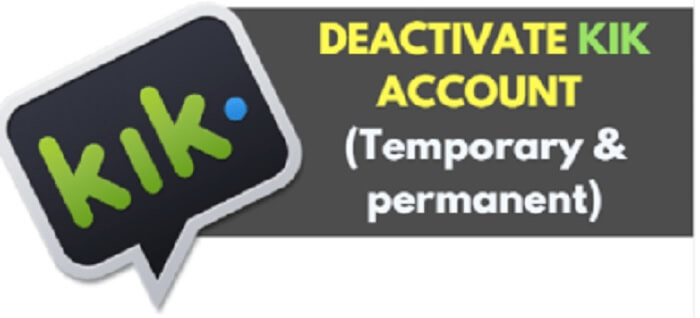
त्यसोभए के हुन्छ जब तपाइँ किक खाता अस्थायी रूपमा निष्क्रिय गर्नुहुन्छ?
- तपाईंको सम्पर्क सूची र च्याट मेटाइयो।
- कसैले पनि तपाईंलाई खोज्न, सम्पर्क गर्न वा सन्देश पठाउन सक्दैन, यद्यपि तिनीहरूसँग अघिल्लो रूपान्तरण सुरक्षित रहन्छ (यदि तपाईं मध्ये कुनै एकद्वारा मेटाइएको छैन)।
- तपाईंले कुनै पनि इमेल सूचना, सन्देशहरू, आदि प्राप्त गर्नुहुने छैन।
- तपाईंसँग पछि खाता सक्रिय गर्न वा सम्पर्क सूची पुन: प्राप्त गर्ने विकल्प हुन सक्छ।
भाग ३. किक खाता मेटाउने/निष्क्रिय गर्ने २ तरिकाहरू
जस्तै, यो पहिले छलफल गरिएको थियो, तपाईंसँग किक खाता निष्क्रिय गर्ने प्रक्रियाको साथ दुई विकल्पहरू छन्: तपाईं किक खातालाई अस्थायी रूपमा वा स्थायी रूपमा आफ्नो आवश्यकता अनुसार निष्क्रिय गर्न सक्नुहुन्छ।
यदि तपाईं भविष्यमा खाता पुन: सक्रिय गर्न इच्छुक हुनुहुन्छ भने, तपाईंले रोज्नु पर्ने अस्थायी विकल्प हो, अन्यथा स्थायी निष्क्रियता प्रक्रियामा जान सक्नुहुन्छ।
3.1 अस्थायी रूपमा Kik खाता निष्क्रिय गर्नुहोस्
यदि अहिलेको लागि तपाईंले Kik खातालाई केही समयको लागि मात्र निष्क्रिय गर्न आवश्यक छ, र पछिको मितिमा आफ्नो Kik खाता फिर्ता ल्याउन इच्छुक हुनुहुन्छ भने, तपाईंले अस्थायी मेटाउने छनौट गर्न सक्नुहुन्छ। त्यसोभए, किक खातालाई अस्थायी रूपमा कसरी निष्क्रिय गर्ने भनेर जान्नको लागि अगाडि बढौं, यहाँ चरण गाइड छ:
चरण 1: Kik निष्क्रिय वेबसाइट मा जानुहोस्
पहिले, तपाईंले किकको अस्थायी निष्क्रियता पृष्ठमा पहुँच प्राप्त गर्न किक मद्दत केन्द्र पृष्ठ (https://help.Kik.com/hc/en-us/articles/115006077428-Deactivate-your-account) मा जानुपर्छ।
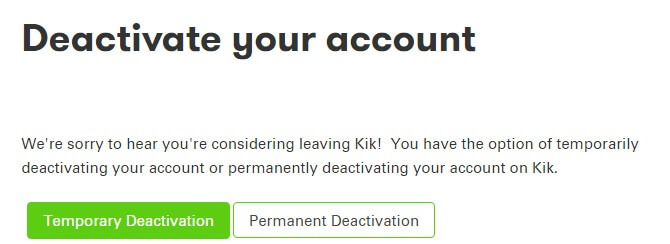
वा सीधै https://ws.Kik.com/deactivate मा जानुहोस्, यो पृष्ठमा तपाईंले आफ्नो इमेल आईडी प्रविष्ट गर्न आवश्यक छ र "जानुहोस्" बटन थिच्नुहोस्।
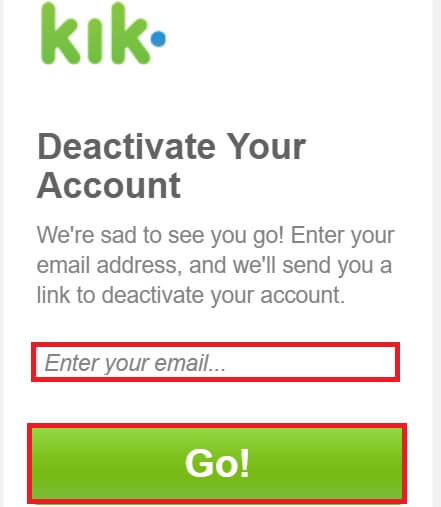
चरण 2: निष्क्रियता लिङ्क खोल्नुहोस्
अब, तपाईंको इमेल खाता पहुँच गर्नुहोस् त्यहाँ तपाईंसँग निष्क्रियता लिङ्क हुनेछ (किक प्रशासनबाट पठाइएको), त्यो लिङ्कमा क्लिक गर्नुहोस् किक खाता अस्थायी रूपमा निष्क्रिय गर्न।
3.2 स्थायी रूपमा Kik खाता मेटाउनुहोस्
ठिक छ, यदि तपाईं Kik सेवाहरू जारी राख्न इच्छुक हुनुहुन्न र यसलाई कहिल्यै फिर्ता लिन चाहनुहुन्न भने, तपाइँलाई छोडिएको विकल्प Kik खाता स्थायी रूपमा मेटाउने हो। त्यसो गर्नाले तपाईंलाई पछिको मितिमा खाता फिर्ता ल्याउन अनुमति दिने छैन।
त्यसोभए, निम्न चरणहरूमा स्थायी रूपमा किक खाता कसरी मेटाउने भनेर अगाडि बढ्नु अघि डबल निश्चित हुनुहोस्:
चरण 1: Kik वेबसाइट खोल्नुहोस्
Kik खाता स्थायी रूपमा मेटाउन, तपाईंले Kik मद्दत केन्द्र पृष्ठमा जानुपर्छ, त्यहाँ स्थायी निष्क्रियता विकल्प चयन गर्नुहोस्। जब तपाइँ पृष्ठ तल स्क्रोल गर्नुहुन्छ, यसले तपाइँको प्रयोगकर्ता नाम, इमेल आईडी र खाता छोड्ने कारण प्रविष्ट गर्न लिङ्क (https://ws.Kik.com/delete) दिनेछ।
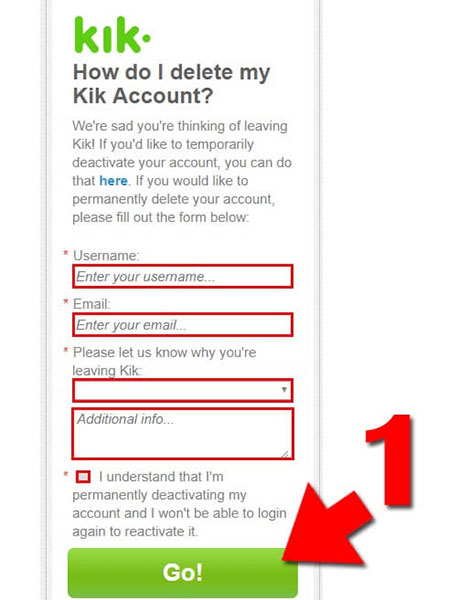
चरण 2: तपाईको इमेल खातामा जानुहोस्
अब, इमेल खाता खोल्नुहोस्, किक खाता स्थायी रूपमा मेटाउन प्राप्त लिङ्कमा क्लिक गर्नुहोस्।
निष्कर्ष:
त्यसोभए, अब तपाईलाई Kik इन्स्ट्यान्ट मेसेजिङ सेवा के हो, यसले कसरी काम गर्छ, यससँग सम्बन्धित सम्भावित जोखिमहरू, र Kik खातालाई स्थायी रूपमा मेटाएर वा किक खाता निष्क्रिय गरेर तिनीहरूलाई कसरी हटाउने भन्ने बारे सचेत हुनुपर्छ। यद्यपि, तपाईंले मेटाउने कार्य गर्नु अघि, पहिले Dr.Fone - डाटा इरेजर (iOS) को साथ आईफोनमा उपलब्ध डाटाको ट्रेसहरू मेटाउनुहोस्। Kik खाता डेटा, सन्देशहरू, मिडिया फाइलहरू पूर्ण सुरक्षाका साथ मेटाउन र त्यस्ता कुनै निशानहरू छोडिएको छैन भनेर सुनिश्चित गर्न मद्दत गर्ने यो उत्तम समाधान हो। त्यस पछि, तपाइँ आफ्नो आवश्यकता अनुसार किक खाता मेटाउन वा निष्क्रिय गर्न अगाडि बढ्न सक्नुहुन्छ।
तपाईलाई पनि मन पर्न सक्छ
मास्टर आईओएस स्पेस
- iOS एपहरू मेटाउनुहोस्
- iOS फोटोहरू मेट्नुहोस्/रिसाइज गर्नुहोस्
- फ्याक्ट्री रिसेट iOS
- आइपड टच रिसेट गर्नुहोस्
- आईप्याड एयर रिसेट गर्नुहोस्
- फ्याक्ट्री रिसेट आईप्याड मिनी
- असक्षम iPhone रिसेट गर्नुहोस्
- फ्याक्ट्री रिसेट iPhone X
- फ्याक्ट्री रिसेट iPhone 8
- फ्याक्ट्री रिसेट iPhone 7
- फ्याक्ट्री रिसेट iPhone 6
- फ्याक्ट्री रिसेट iPhone 5
- iPhone 4 रिसेट गर्नुहोस्
- फ्याक्ट्री रिसेट iPad 2
- एप्पल आईडी बिना आईफोन रिसेट गर्नुहोस्
- iOS सामाजिक एप डेटा मेटाउनुहोस्






जेम्स डेभिस
कर्मचारी सम्पादक